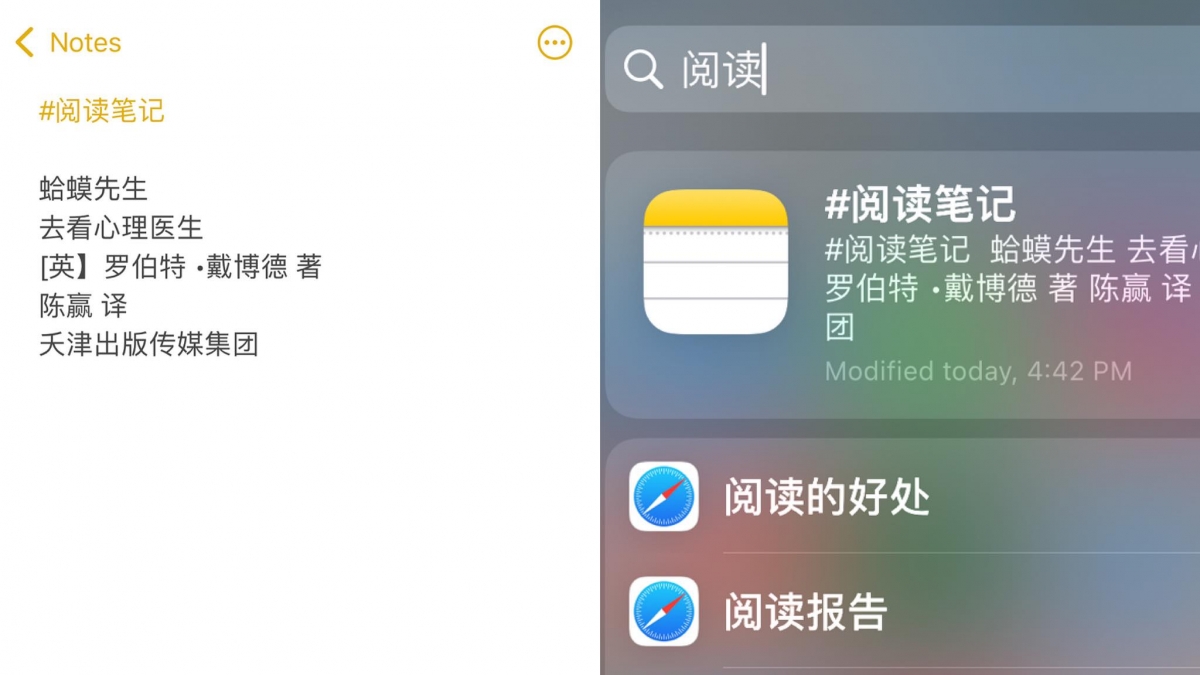Apple iOS 15「超好用神仙功能TOP 10」一定要打开!学会这招游戏党开黑不受干扰!Notes备忘录可以这样用?
最新推出的iOS 15大家都已经更新了吗?本次系统更新迎来许多崭新且非常人性化的功能都被大赞很贴心~其中有哪些「一定要开启的超实用新功能」?马上来看编的总整理~

- Live Text实况文本功能被大赞「YYDS」
超级智能的Live Text无疑是本次iOS 15最让人折服的一项新功能!开启相机对准任何带有文字的内容进行拍摄,或是相机里带有文字照片,都能实况转换成可复制粘贴的文本信息,做资料记录、资料搜索简直不要太方便。
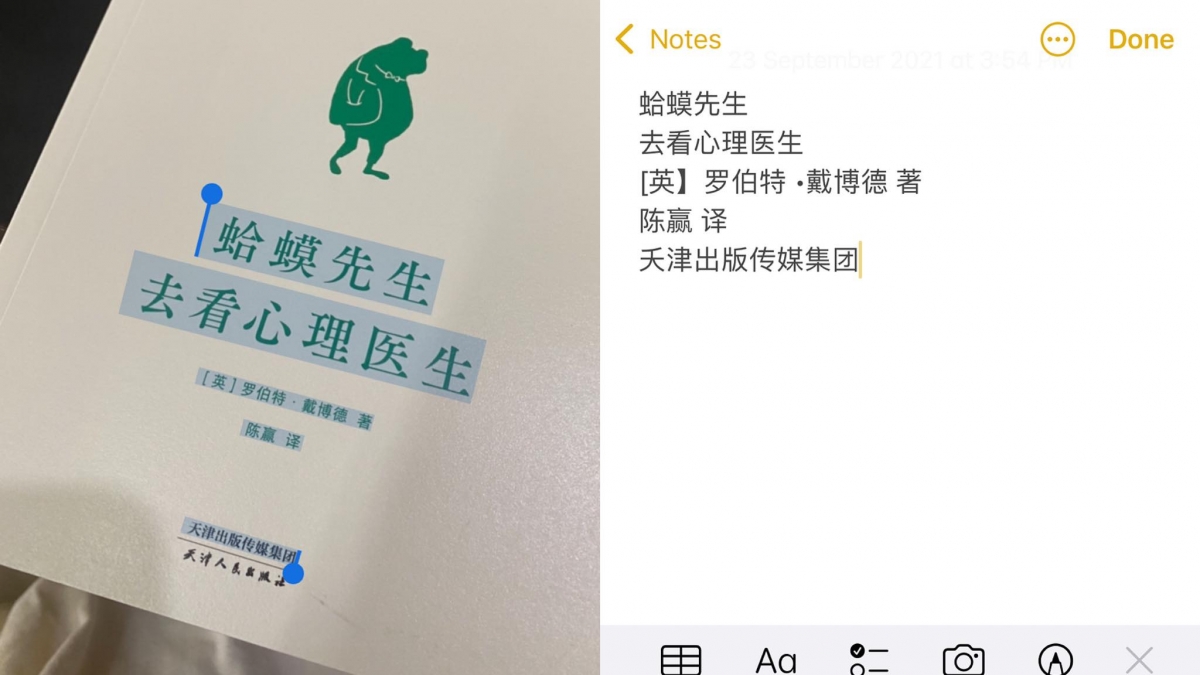
而且特别方便的事,实况文本如果识别出电话号码,可以选择一键拨打;识别出地址信息的话,可以一键进入导航;时间的话可以一键快速添加进日程。
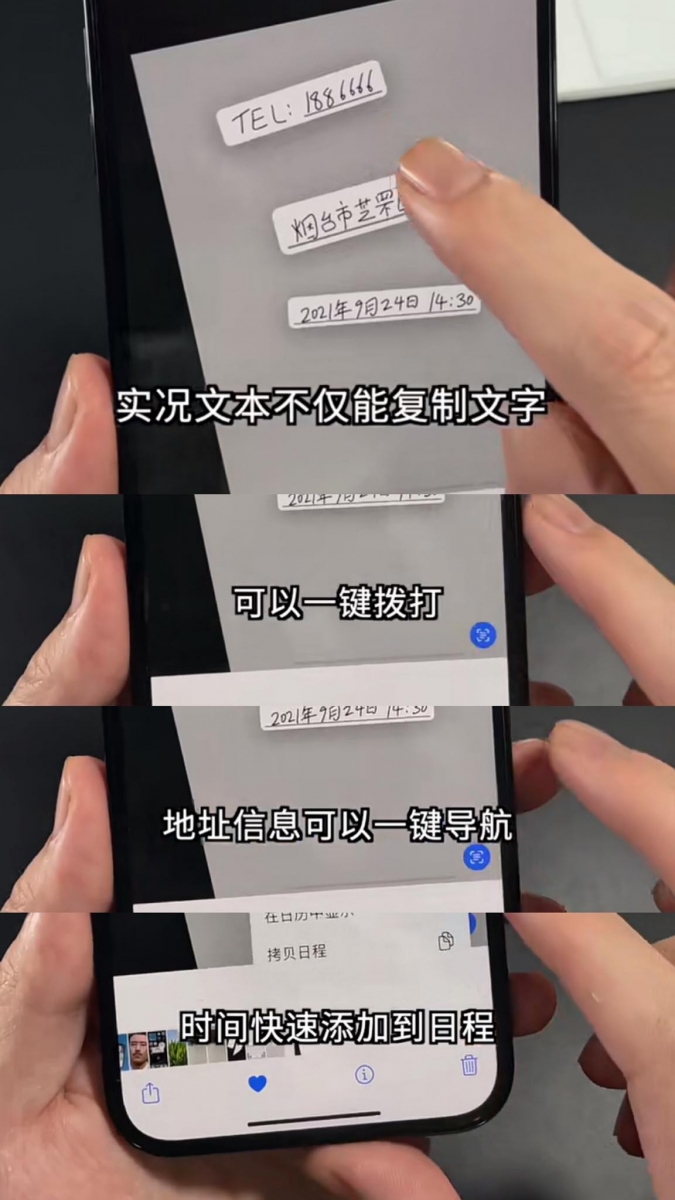
- Notes备忘录、通讯APP输入框自动插入实况文本
长按输入框后点击类似「文档」Icon的按键,这时屏幕下半部分会自动开启相机功能,对准含文字内容的画面就能直接将其中其自动插入备忘录里,对于日常学习、工作需要记笔记的大家来说超级实用!
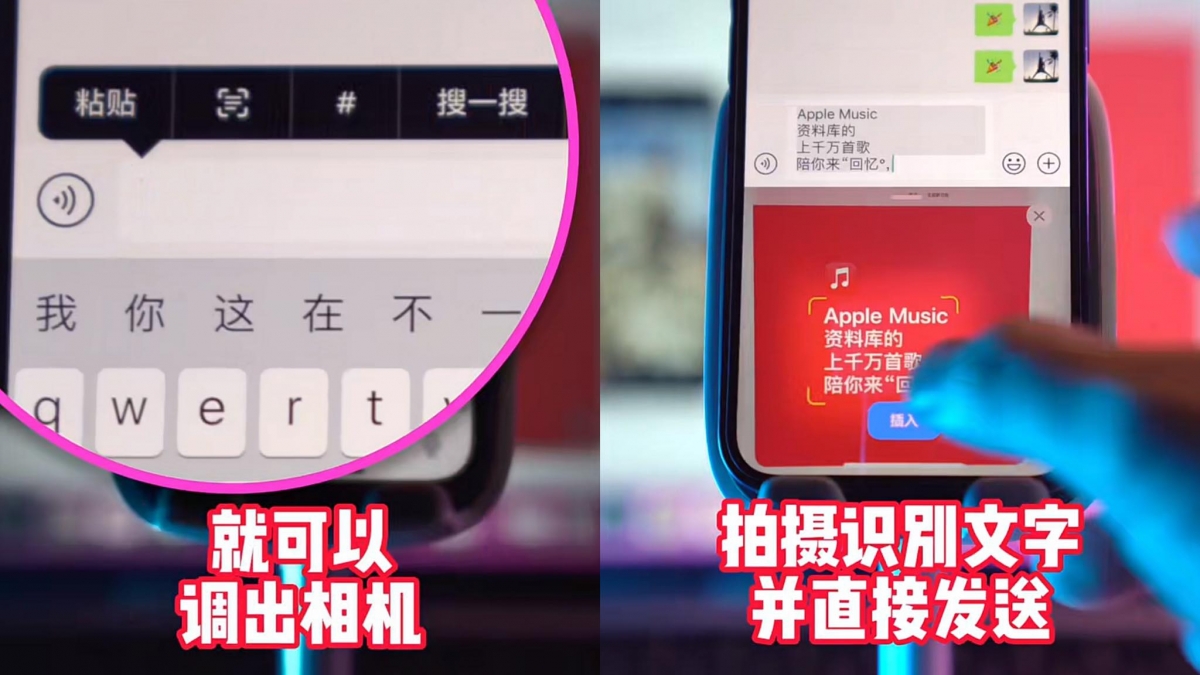
此外Notes备忘录可以通过输入「#」自定义标签,方便查找和分类重要文件/信息。
- 专注模式打游戏开黑必备「超神功能」!还能一键实现Work-Life Balance
有玩手机游戏的你,是不是最烦每次开黑时被跳出来的Notifications打扰?各位苦主请务必即可开启iOS15的最新功能「专注模式」(下拉屏幕就能在控制中心找到),打开「游戏模式」后整个世界瞬间都清净了(笑)
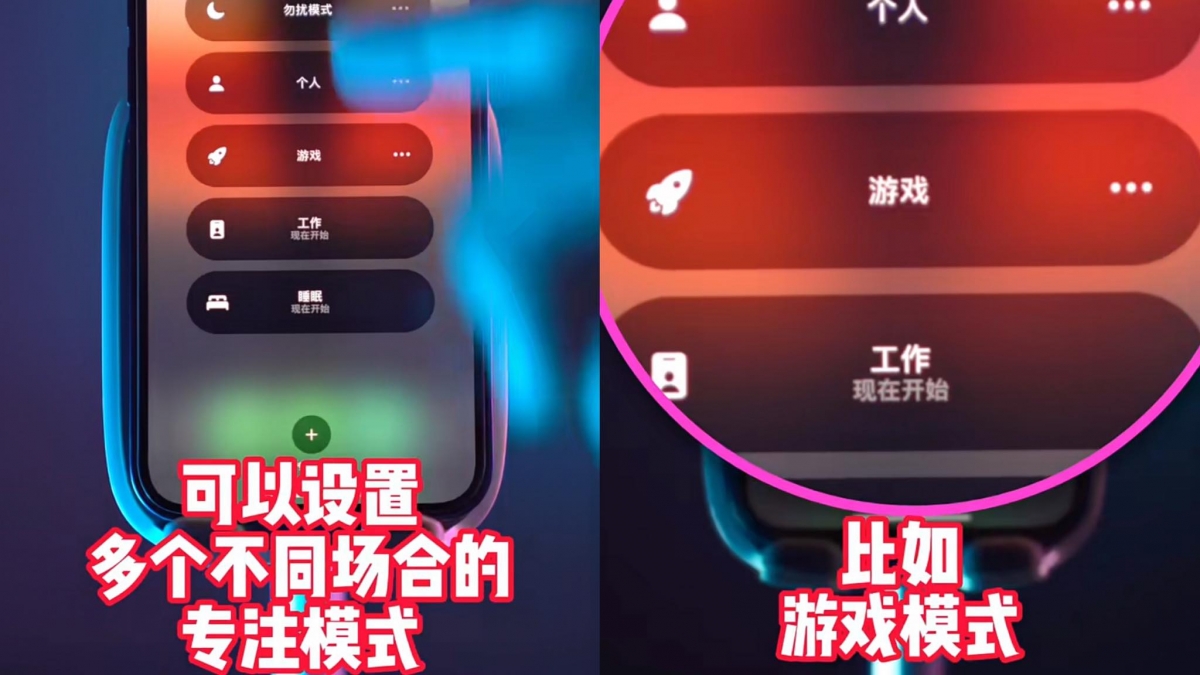
除了游戏模式以外,还能自定义各种模式;比如工作时间设定成只接受重要联系人信息来点、重要APP的通知,下班后/休假期间/周末可以开启个人模式,屏蔽掉工作相关但不太重要的信息通知,一键实现Work-Life Balance!

自定义模式也能选择喜欢的icon,设置好后开启该模式,屏幕就能收获一颗可爱小icon喽~猫咪肉球、星星、爱心都很可爱~

- 从相册复制照片「三根手指」就能做到
在相册里三根手指在屏幕上轻轻捏合就能Copy复制照片,前往APP如备忘录、通讯APP输入对话框时,三只在屏幕上轻轻做松开的动作,就能粘贴照片。
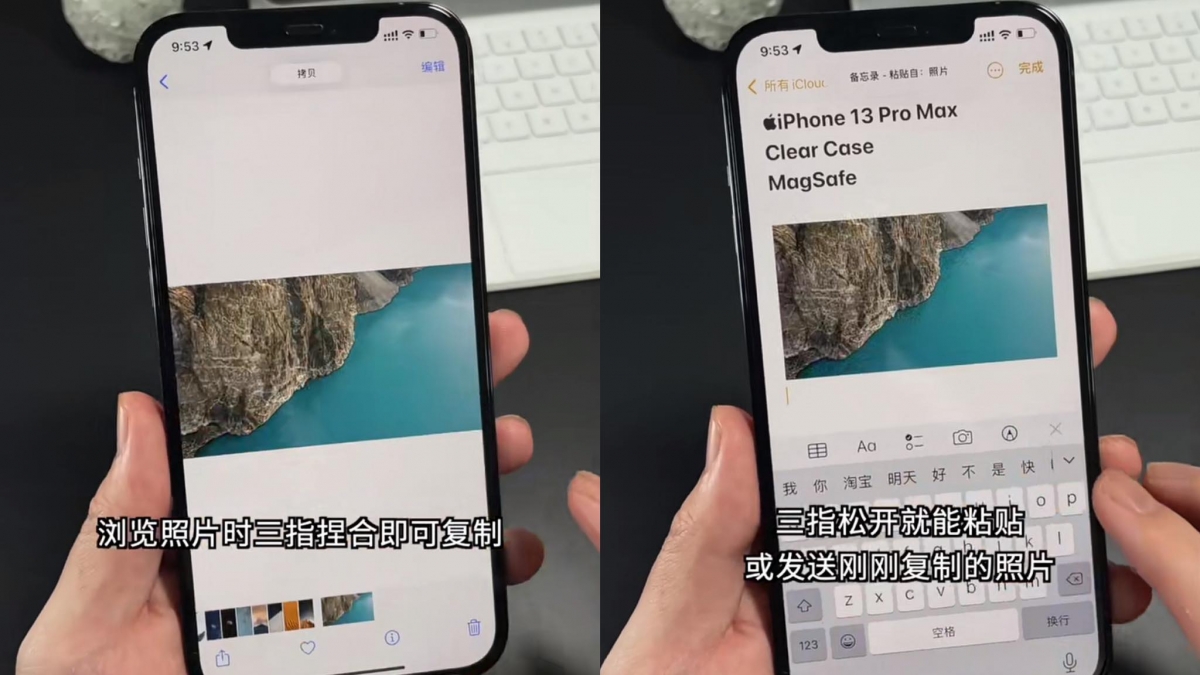
- 视频通话画面、声音效果更好了!
新常态下无论工作或私下都经常需要打视频电话,更新至iOS 15后视频通话启用时,可以下拉屏幕在视频效果栏目中开启人像模式,背景自动被模糊虚化,乱糟糟的背景不会被看见、人像本身也更清晰突出。此外也能打开语音设置,选择语音凸显可以一定程度帮助降噪音。
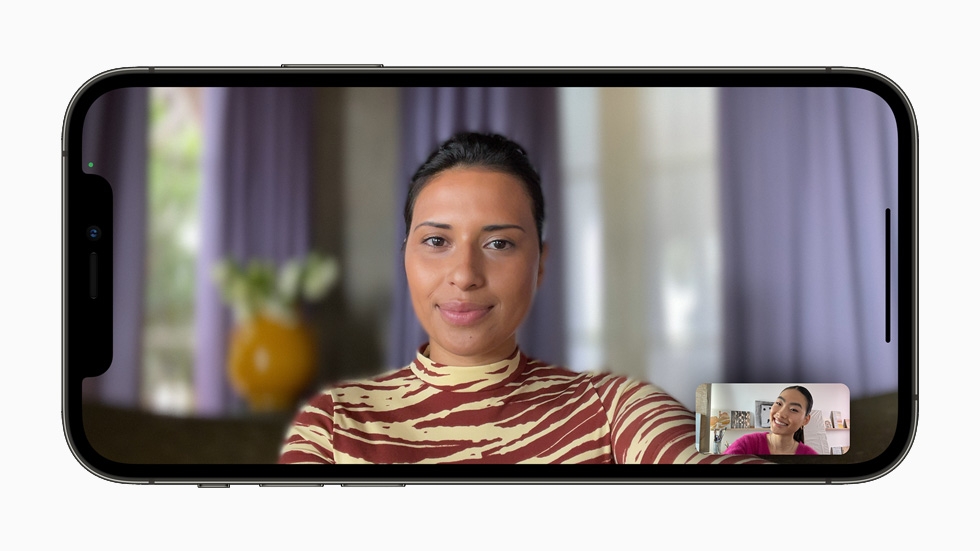
- 远距离必开启SharePlay功能
大疫之下许多情侣、夫妻、家人或闺蜜们都被迫远距离维系感情,iOS 15这次的更新新增了实时共享功能,开启SharePlay可以和对方共享一首歌曲或观赏影片、煲剧,可谓是特别人性化且符合当前趋势的新功能啊!
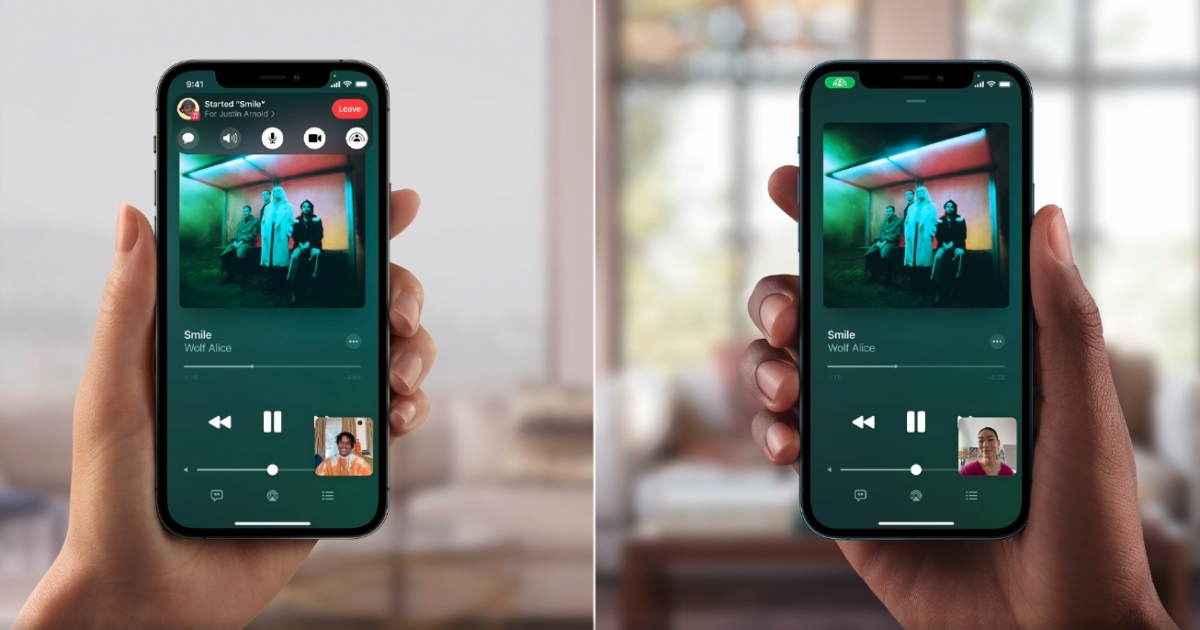
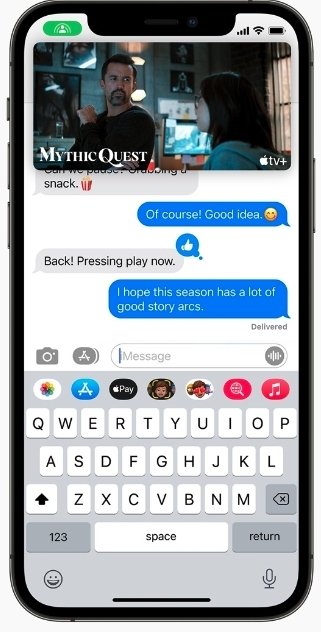
- 定时推送摘要功能
信息爆炸时代下每天都会被各种重要的、不重要的Notifications通知轰炸。本次iOS 15更新后可以自定义推送时段,这样一来上班或上课时间就不会被不必要的通知干扰了。进入设置Setting-通知Notification-选择定时摘要Schedules Summary并开启即可。
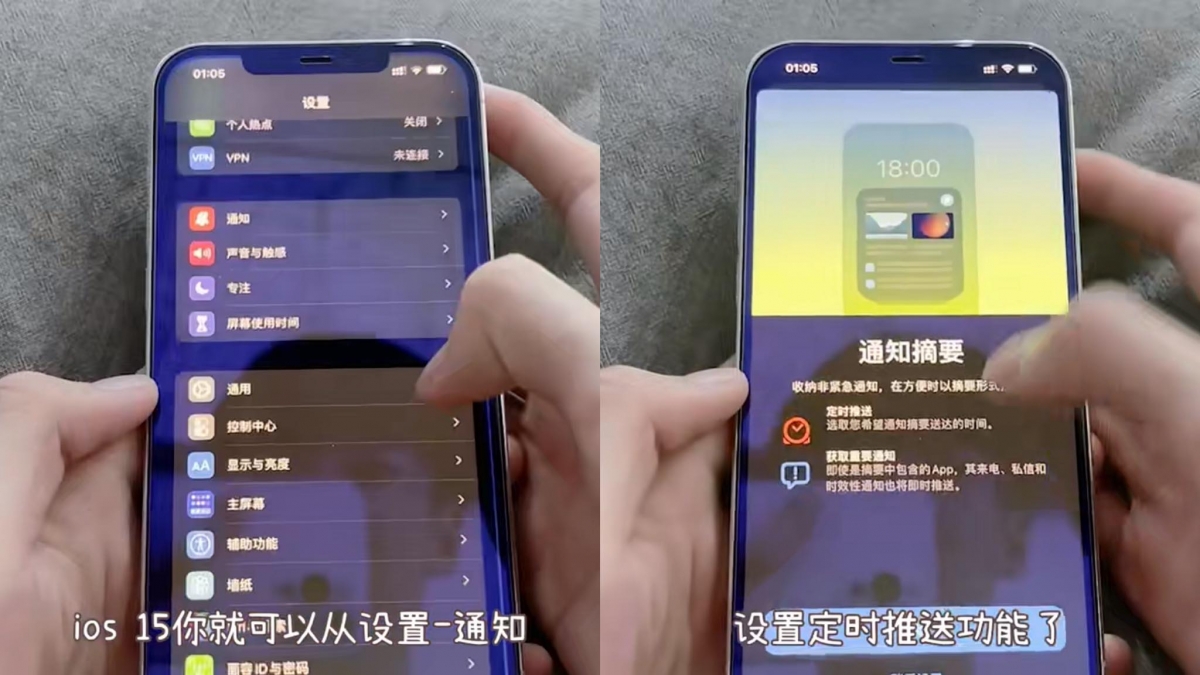
- 滚轮式调闹钟时间回归!
之前闹钟改成了输入式用法,让许多果迷表示不太喜欢;如今敲碗许愿成功!大滚轮式设定闹钟时间功能回归~
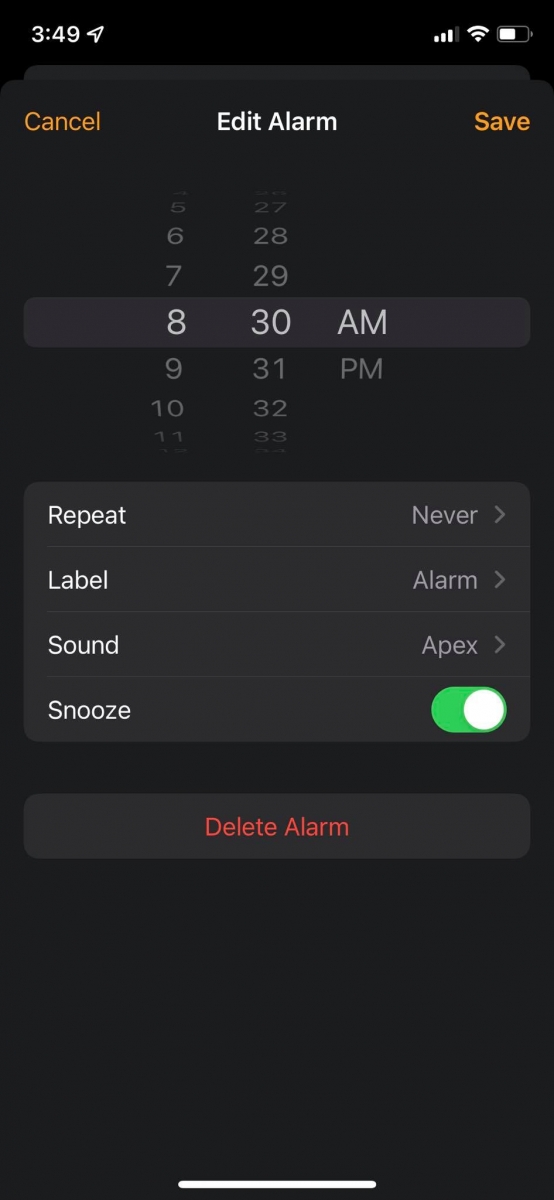
- 照片详细信息
在相册中点选照片向上滑,下方就会出现详细的照片信息,比如拍摄日期、用什么拍摄,还有Map地图显示在哪里拍下了这张照片。不少网友笑言这项新功能男/女朋友互相查勤最好用。

- 白噪音功能
白噪音功能可以让人更专注,或是更有助与夜深人静时提升睡眠品质。iOS15更新后自带白噪音功能,终于不用另外下载第三方平台占内存啦!打开设置Setting-辅助功能Accessibility-听觉Hearing-音频/视觉Audio/Visual-打开背景音Background Sounds,即可打开白噪音。

Text By:马来西亚女生日常编辑部
Photo Source:小红书 @ Mac小仙 @minychung @ 科技兽 @ 苏苏来了 @ 胡安如、GirlStyle MY截图、Apple
更多相關文章
苹果 Storage 总是不够用?!7招强效清理 iPhone 内存方法,轻松让手机大瘦身就像新机一样~
11 May 2021
相信很多 iPhone 用户都会面临内存不够用的问题?iPhone 手机内存一旦满了就必须一个一个删除或将相片存到另一个硬碟或电脑。有些人想要省下这些麻烦反而跑去买新的手机来替换~也太可惜了!

今天,小编想要手把手教大家清理 iPhone 手机内存 7个方法~包让手机大瘦身使用起来通畅无阻就像新机一样。
✨ 清除 iPhone 手机内存 ① 微信
相信很多人都有用 WeChat 和朋友聊天吧?事实上这些聊天 APP 储存最多垃圾~所以平时必须定期清理聊天软件的缓存。如果觉得不够,可以按下管理微信聊天数据,选择性地清理聊天资料。
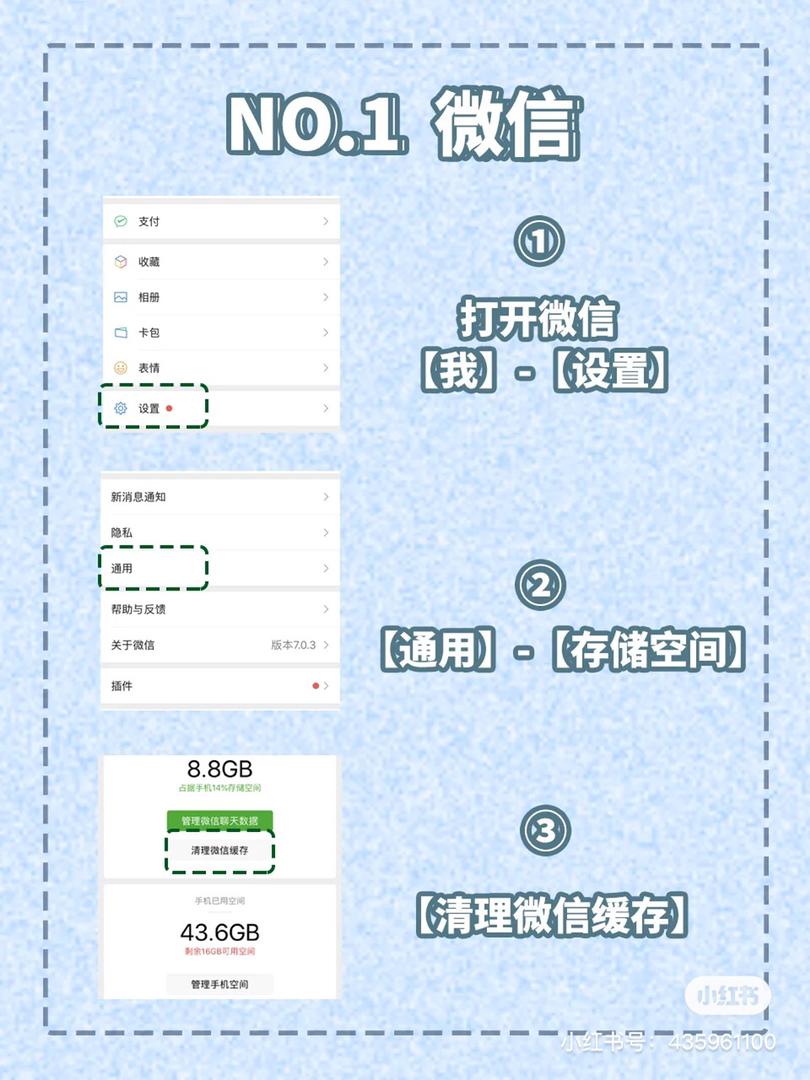
✨ 清除 iPhone 手机内存 ② 卸载不常用的 APP
iPhone的应用程序比 Android 占用量还要大~所以平时不要动不动就下载一些很少用到的 APP,狠心一点卸载不经常用的软件,才能腾出更大的内存空间哟!
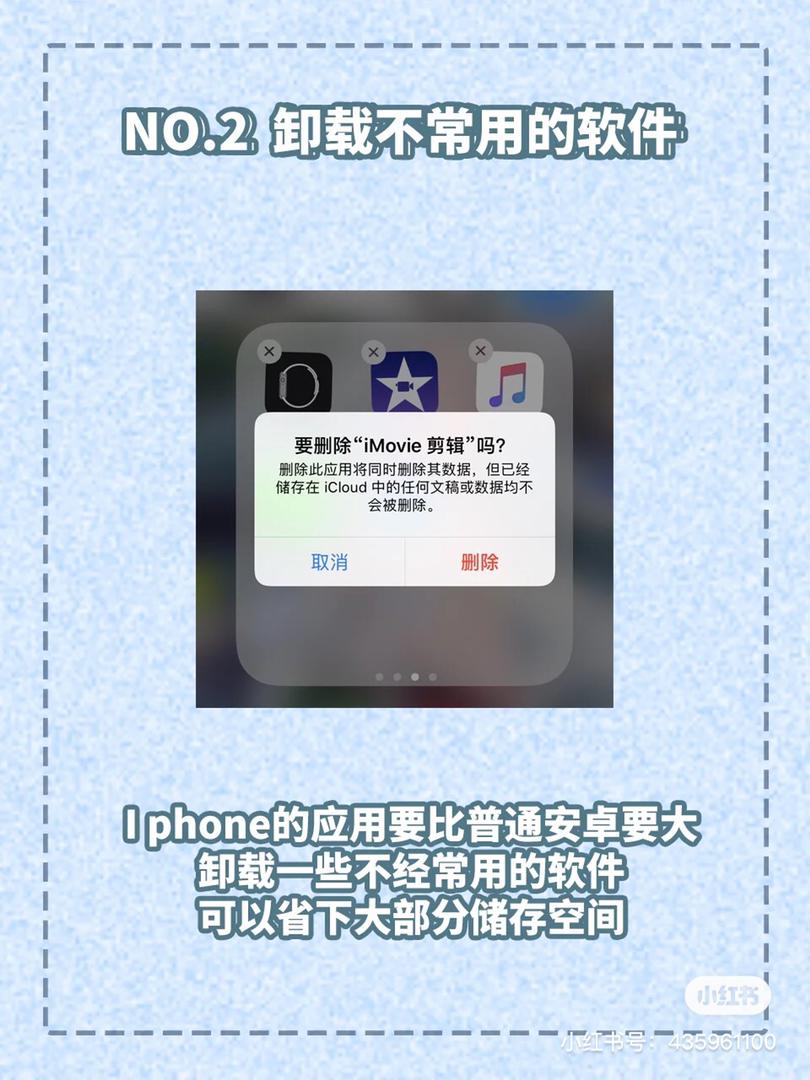
✨ 清除 iPhone 手机内存 ③ 清除 APP 缓存
APP 占用的内存往往不是最大的,但缓存却占据了很多空间。所以定期清理手机缓存也是手机瘦身成功的必胜关键。
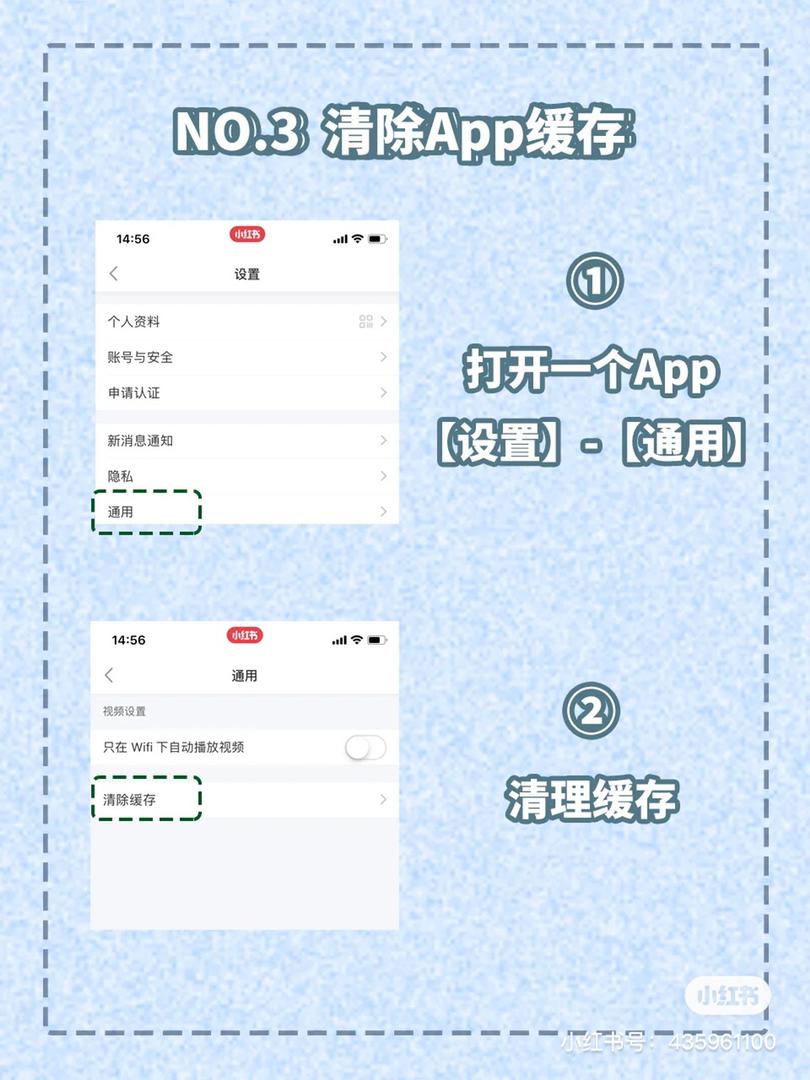
✨ 清除 iPhone 手机内存 ④ 善用 iCloud
iCloud 是 iPhone 非常棒的云端储存空间,如果你实在不舍得删除你的照片,那大可以存进iPhone 内建云端 APP 里~完全不用浪费时间在那边一个一个删除啦!
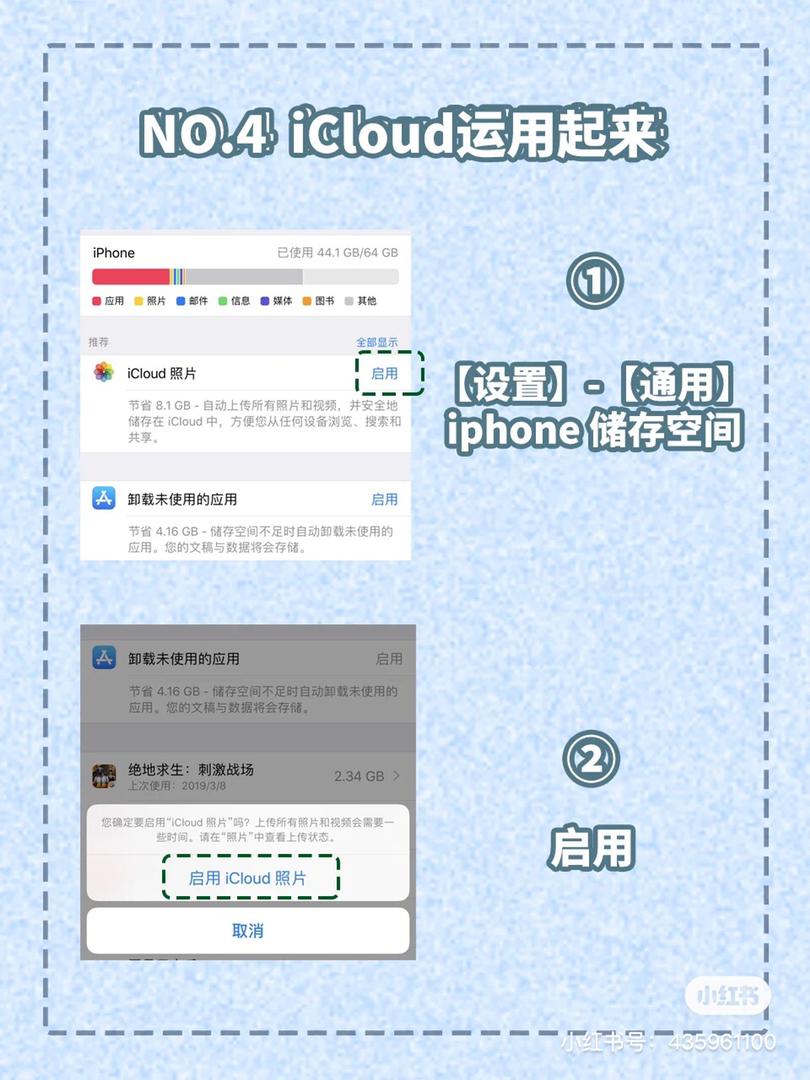
✨ 清除 iPhone 手机内存 ⑤ 清理浏览器
我们平常在浏览 Safari 或 Google Chrome 时都会留下历史记录,日积月累下来这些数据就会导致内存不够的原因。所以建议大家平时一定要定期清除所有浏览过的数据。
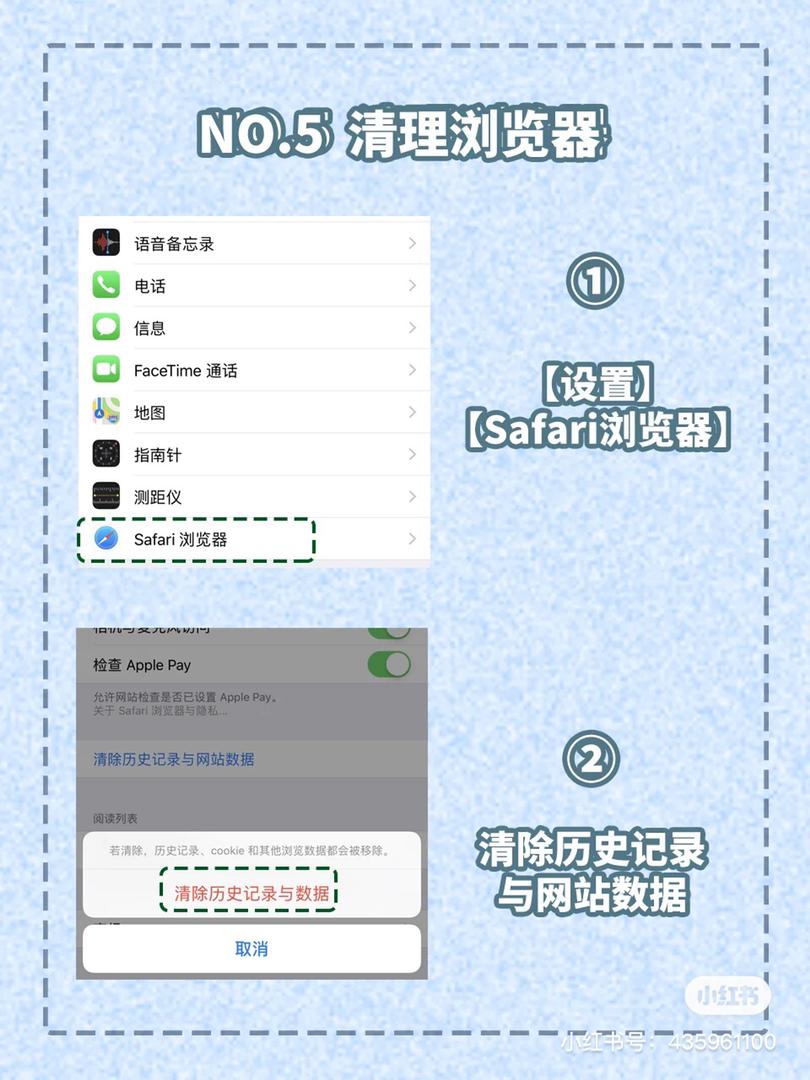
✨ 清除 iPhone 手机内存 ⑥ 长按 Home 键方式
? 有 HOME 键手机:「长按关机键盘」直到关机窗口弹出,接着「松手」,「长按 HOME 键」直到弹出输入锁屏密码界面,「输入锁屏密码」即可清除「Others」里的缓存。

? 无 HOME 键手机:「Settings」-「General」-「Shut Down」,点击「界面小圆点」,「长按小圆点里主屏幕」直至弹出输入锁屏密码界面,「输入密码」,即可完成「Others」里的缓存清理啦。
✨ 清除 iPhone 手机内存 ⑦ 无用 Message
相信很多人 Messages 都会收到广告或一些不相关讯息,这时可以到「设置」-「讯息」-「保留讯息」-「永久」改为 「30 天」,他就会自动把无用的讯息自动处理掉啦!

By:马来西亚女生日常编辑部
Photo Source:Pinterest、小红书 @我是九九